1.检查及卸载原版本
我们可以检查下我们的系统服务确定下有没有安装过MySQL,打开Windows系统服务有以下两种方式:
1 右击我的电脑/计算机,点击管理,打开计算机管理,依次选择服务和应用程序——服务。
2 使用快捷命令:同时按下win+r键,在运行窗口中输入services.msc,即可打开服务。
打开系统服务后页面如下,可以看到我的电脑中已经安装有MySQL,下面我将其卸载,若你的电脑没有MySQL服务则不需要操作此步。

现在我们打开cmd命令行来卸载MySQL:
3 停止MySQL服务

4 卸载MySQL

2.Mysql 5.7.28离线包下载与配置
下载链接:https://pan.baidu.com/s/1uPbBknyIebQRDt4k_RA58Q
提取码:14zi
步骤1 文件解压与安装
将下载文件进行解压,我解压位置为:D:\Program Files\mysql-5.7.28-winx64
步骤2 配置my.ini文件
在D:\Program Files\mysql-5.7.28-winx64中创建my.ini文件,MySQL安装服务所需my.ini文件内容为
[mysql]
# 设置mysql客户端默认字符集
default-character-set=utf8
[mysqld]
#设置3306端口
port = 3306
# 设置mysql的安装目录
basedir=D:\Program Files\mysql-5.7.28-winx64
# 设置mysql数据库的数据的存放目录
datadir=D:\Program Files\mysql-5.7.28-winx64\data
# 允许最大连接数
max_connections=200
# 服务端使用的字符集默认为8比特编码的latin1字符集
character-set-server=utf8
# 创建新表时将使用的默认存储引擎
default-storage-engine=INNODB
或者
[mysqld]
port=3306
character_set_server=utf8
basedir=D:\Program Files\mysql-5.7.28-winx64
datadir=D:\Program Files\mysql-5.7.28-winx64\data
server-id=1
sql_mode=NO_AUTO_CREATE_USER,NO_ENGINE_SUBSTITUTION
lower_case_table_names=1
innodb_file_per_table = 1
log_timestamps=SYSTEM
log-error = error.log
slow_query_log = 1
slow_query_log_file = slow.log
long_query_time = 5
log-bin = binlog
binlog_format = row
expire_logs_days = 15
log_bin_trust_function_creators = 1
secure-file-priv=D:\Program Files\mysql-5.7.28-winx64\Uploads
[client]
default-character-set=utf8
文件中提到了 basedir和datadir:
datadir:值得是随后数据库的数据存放目录,所以需要在MySQL根目录下创建data文件夹(可以根据自己的实际想法来创建目录位置,但是文件中的配置需要一致)
步骤3 配置系统环境变量
在电脑配置中,系统环境变量中添加,MYSQL_HOME:D:\Program Files\mysql-5.7.28-winx64
在path 后面添加 ;%MYSQL_HOME%\bin
步骤4 初始化数据库
打开cmd.exe,必须以管理员的身份运行,因为已经配置好环境变量,下面命令可以执行成功:
mysqld --initialize --user=mysql --console
cmd命令行进入D:\Program Files\mysql-5.7.28-winx64\bin目录,执行mysqld --initialize-insecure
mysqld --initialize-insecure
执行完毕之后,在data目录下会生成很多文件
例子中强调的标记为创建的默认密码 ” A temporary password is generated for root@localhost: 8U,o/:Vkdu4K“
步骤5 注册并启动MySQL服务
执行mysqld –install MySQL57安装服务(install后面是服务的名字,我们这里以MySQL57作为mysql5.7的服务名)
执行net start MySQL57启动MySQL服务。
mysqld –install MySQL57
net start MySQL57

步骤6 登录并修改密码
第一次登陆并修改密码
使用初始密码登陆:mysql -u root -p
mysql -u root -p
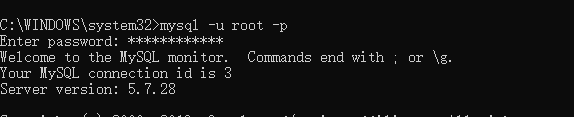
重置密码:set password for root@localhost=password("你的密码")
set password for root@localhost=password("你的密码")

或者
更新密码
update mysql.user set authentication_string=password('123456') where user='root' and Host = 'localhost';
刷新保存
flush privileges
退出当前账号
exit或quit
重新登录
mysql -u root -p 123456
步骤7 登录并验证

Navicat安装
Navicat下载地址:
链接:https://pan.baidu.com/s/1WcRzTLHwbrOrH3dW2nR3KQ
提取码:4rwv
下载完成后解压得到如下文件

双击第一个文件,选择安装路径(记住安装路径)后,按照默认选项,一路next安装完成。 双击第二个文件,如图:选择刚刚安装目录下(注意不是上图中解压的那个navicat),成功安装的navicat,然后点击打开,五秒左右后,会弹出破解成功窗口。

此时打开Navicat,点击连接,输入连接名、密码(一定要确保电脑联网),就相当于Navicat已经可以可视化的操作你本地的MySQL了。以后就只在Navicat上操作MySQL了。
